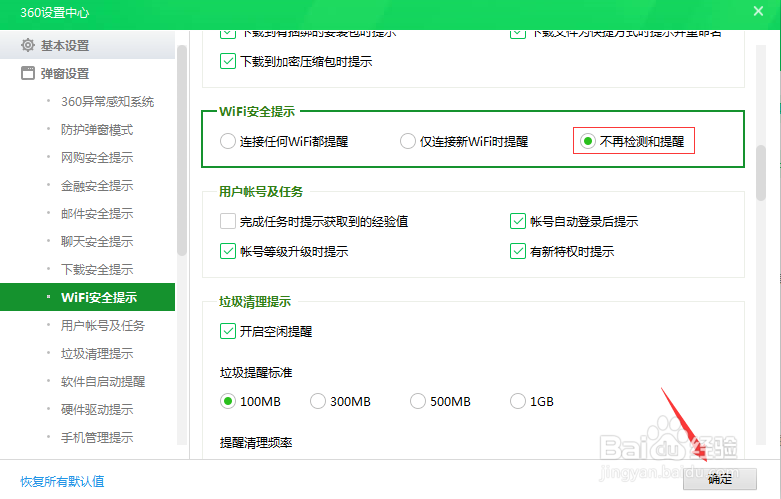1、双击电脑桌面上的“360安全卫士”,打开这个软件。
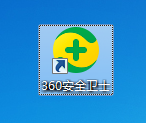
2、打开“360安全卫士”后,在右上角单击“主菜单”图标。

3、单击后,在打开的小窗口中选择并单击“设置”选项。
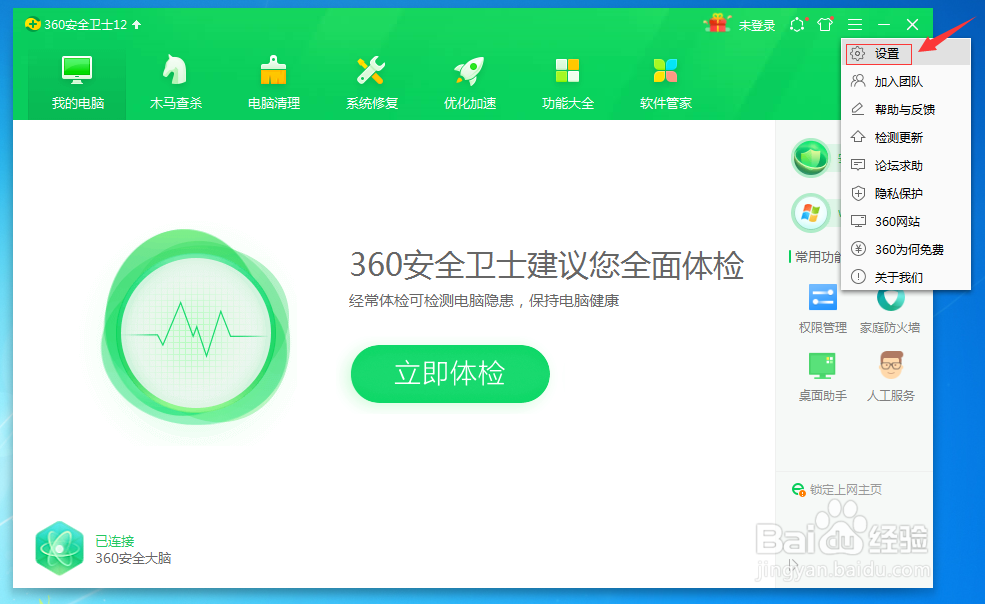
4、在“360设置中心”窗口中,单击左边的“弹窗设置”菜单。

5、在“弹窗设置”菜单中的子菜单中,单击“WiFi安全提示”选项。
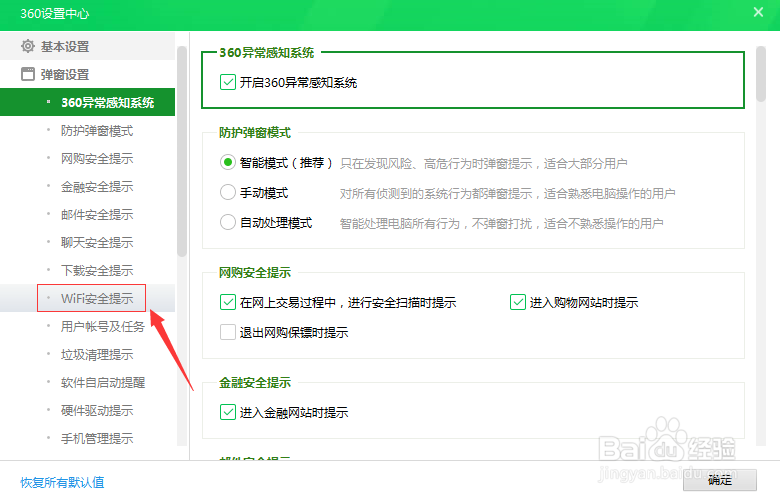
6、单击后,默认情况下是连接任何WiFi都提醒。

7、此时,选择后面的“不再检测和提醒”,单击一下,单击后,单击下面的“确定”按钮即可。
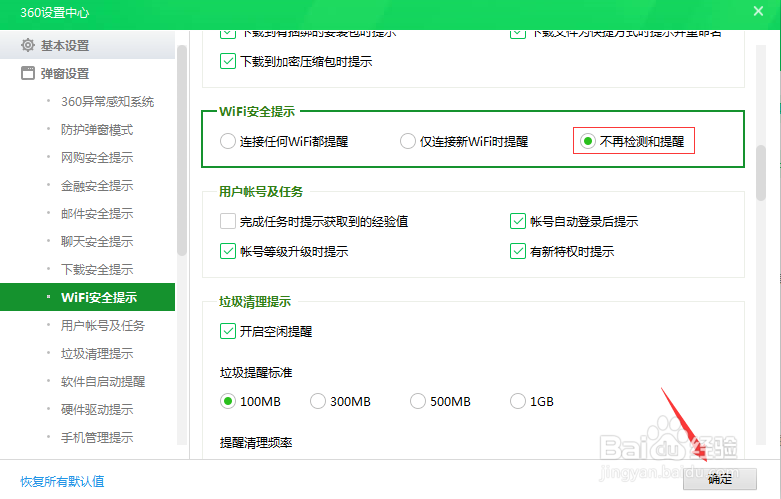
时间:2024-11-05 12:51:32
1、双击电脑桌面上的“360安全卫士”,打开这个软件。
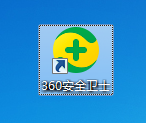
2、打开“360安全卫士”后,在右上角单击“主菜单”图标。

3、单击后,在打开的小窗口中选择并单击“设置”选项。
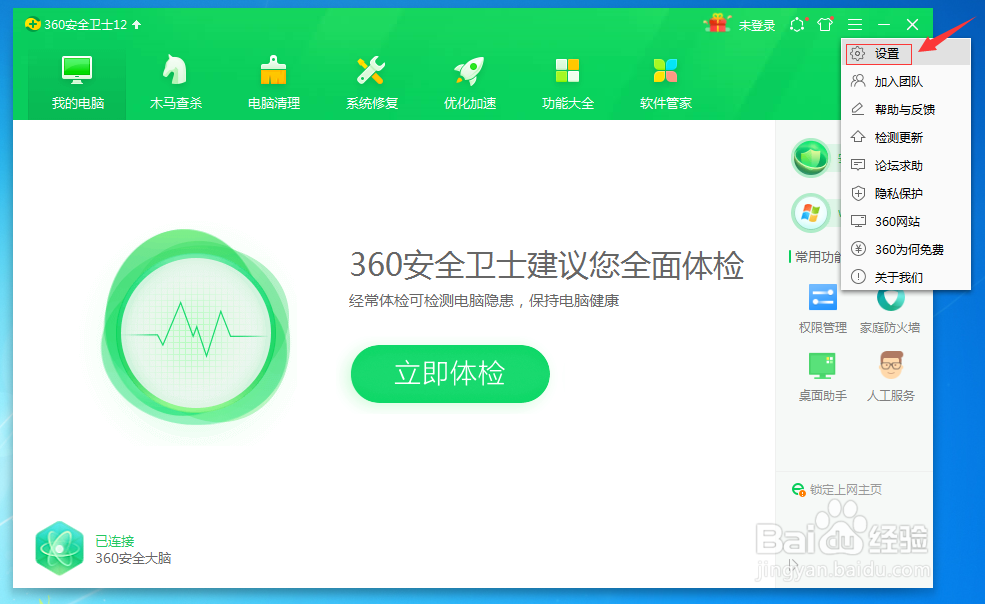
4、在“360设置中心”窗口中,单击左边的“弹窗设置”菜单。

5、在“弹窗设置”菜单中的子菜单中,单击“WiFi安全提示”选项。
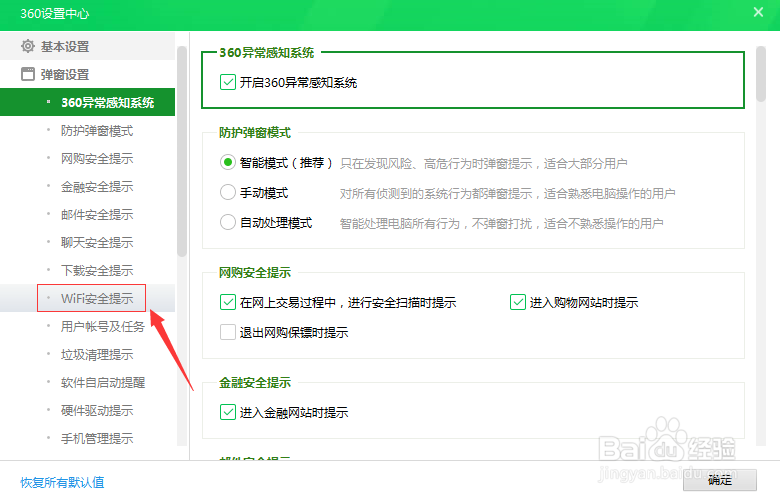
6、单击后,默认情况下是连接任何WiFi都提醒。

7、此时,选择后面的“不再检测和提醒”,单击一下,单击后,单击下面的“确定”按钮即可。